- Что делать, если ноутбук не видит HDMI на Windows 7, 10?
- Проверяем качество и состояние HDMI-кабеля
- Выбираем правильный источник сигнала в настройках телевизора
- Проверяем версию кабеля HDMI
- HDMI по умолчанию в Windows
- Устранение неполадок оборудования
- Обновить видеодрайвер
- Не работает подключение ноутбука/компьютера к телевизору по HDMI
- Замечания
- Неполадки подключения HDMI-DVI или DVI-HDMI
- Неисправность соединения HDMI с ноутбуком или компьютером
- Неисправность соединения беспроводного HDMI
Способ выполнения этого действия зависит от марки вашего GPU, так как название утилиты GPU и ее расположение отличаются.
Что делать, если ноутбук не видит HDMI на Windows 7, 10?
Вы пытаетесь подключить ноутбук к телевизору с помощью кабеля HDMI, но на экране не появляется изображение? Нет ли звука или качество изображения низкое? Существует несколько причин, по которым ноутбук не видит HDMI. Чтобы быстро определить и устранить проблему, выполните действия, описанные в этой статье.
Проверяем качество и состояние HDMI-кабеля
Покупая кабель, вы не можете быть на 100% уверены, что он качественный и не имеет заводских дефектов. Узнаваемость бренда и цена продукта не являются панацеей от проблем. Если вы не можете выполнить подключение HDMI к телевизору или другому оборудованию, сначала проверьте работоспособность кабеля. Выберите подходящий метод:
Визуальный осмотр. Проверьте полости разъемов с обеих сторон на наличие пыли и грязи. Убедитесь, что изоляция и весь кабель не повреждены. Иногда она может быть сломана или сильно сжата в некоторых местах.
Подключите кабель к другому ноутбуку или телевизору, чтобы исключить вероятность неисправности или поломки кабеля.
Используйте другой кабель. Подключите к устройству другой кабель HDMI; если он работает, проблема, вероятно, связана с неисправным кабелем, который использовался ранее.

Чтобы избежать покупки бракованного товара и сэкономить время и деньги, выбирайте высококачественные и долговечные товары от компаний с хорошей репутацией. Одними из лучших производителей HDMI являются AudioQuest, Belkin, HAMA и Endo.
Выбираем правильный источник сигнала в настройках телевизора
Если вы уверены, что кабель HDMI работает, но проблема с передачей изображения с ноутбука на телевизор не решена, убедитесь, что телевизор использует правильный источник передачи видео.
- Найдите кнопку смены источника сигнала на пульте дистанционного управления телевизора. Маркировка может отличаться в зависимости от производителя, но ищите такие обозначения, как «Вход», «Источник».
- На экране появляется диапазон ввода — обычно с несколькими HDMI.
- Проверьте, к какому кабелю HDMI он подключен, и выберите аналогичный кабель в настройках источника. Если нет возможности посмотреть (например, если телевизор висит на стене), просто просмотрите все опции HDMI в настройках и найдите нужный вариант.

Иногда номера подключений на телевизоре и в настройках не совпадают (например, у вас подключен HDMI 1, а в системе — 2). В этом случае рекомендуется проверить все параметры в разделе Введение.
Проверяем версию кабеля HDMI
Иногда проблемы с подключением ноутбука к телевизору или другим устройствам связаны с попыткой использовать другую версию кабеля HDMI, которая не поддерживается вашими устройствами. Первая версия HDMI 1.0 была выпущена в 2002 году, а сегодня это версия 2.1.
Как правило, в 2021 году будут использоваться версии от 1.4 до 2.1. Например, с помощью кабеля HDMI 2.1 можно подключать устройства для просмотра видео в формате 8K с пропускной способностью до 102,2 Гбит/с. Однако если это версия 2.0, то максимальным является формат 5K с максимальной скоростью передачи данных до 45,66 Гбит/с. Более подробную информацию о типах и вариантах кабелей см. в Википедии.
Проблем может быть много — программные, инженерные, аппаратные. Время от времени свечи зажигания перегорают, провода повреждаются, контакты окисляются. Если у вас вдруг возникли проблемы с подключением кабеля HDMI к телевизору, следуйте нашим инструкциям в указанном порядке.
HDMI по умолчанию в Windows
Убедитесь, что hdmi установлен по умолчанию в Windows 11/10.
- Нажмите Win+R и введите mmsys.cpl, чтобы быстро открыть параметры звука.
- На вкладке «Воспроизведение» выберите устройство HDMI, которое вы хотите установить в качестве устройства по умолчанию.
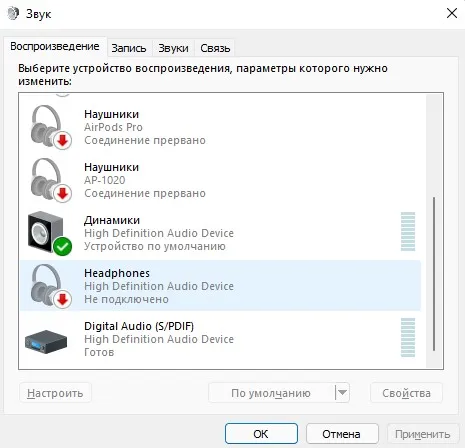
Устранение неполадок оборудования
Запустите автоматическое средство устранения неполадок оборудования в Windows 11/10.
- Нажмите Win+R, введите msdt.ex e-id DeviceDiagnostic и следуйте инструкциям на экране.
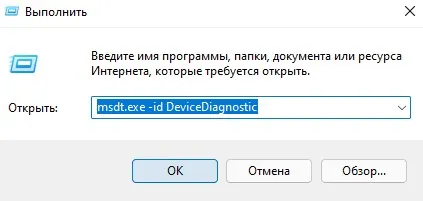
Обновить видеодрайвер
Устаревший драйвер видеокарты может быть причиной того, что соединение HDMI не работает.
- Нажмите Win+X и выберите Диспетчер устройств .
- Разверните столбец Видеоадаптер.
- Щелкните правой кнопкой мыши на видеокарте и выберите Обновить драйвер.
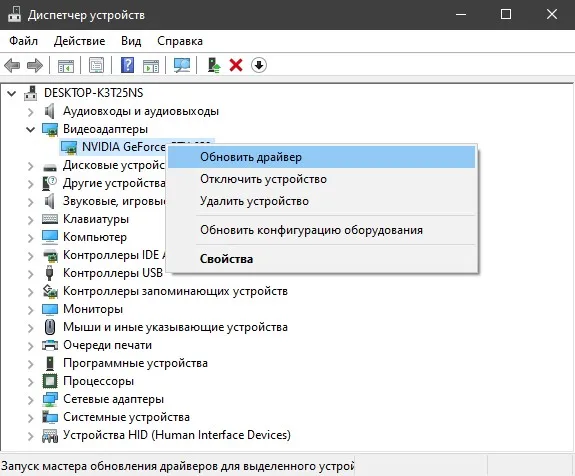
Проблем может быть много — программные, инженерные, аппаратные. Время от времени свечи зажигания перегорают, провода повреждаются, контакты окисляются. Если у вас вдруг возникли проблемы с подключением кабеля HDMI к телевизору, следуйте нашим инструкциям в указанном порядке.
Не работает подключение ноутбука/компьютера к телевизору по HDMI

Все больше пользователей переходят на использование компьютера или ноутбука в качестве источника сигнала. Здесь также могут возникнуть проблемы. Если вы не можете подключить ноутбук/ПК к телевизору, проверьте в настройках системы, используется ли HDMI в качестве видео- и аудиовыхода. Если вы все еще не понимаете, почему HDMI не работает при подключении ПК к телевизору, попробуйте следующее:
- Подключите телевизор и ПК с помощью кабеля, затем перезагрузите ПК.
- Попробуйте переключить или перезагрузить ноутбук или ПК, затем включите телевизор.
- Если и это не помогло, включите компьютер, а затем телевизор и соедините оба кабеля HDMI.
- Если и это не помогло, передайте видеосигнал с компьютера на телевизор через выход VGA (если телевизор имеет такой вход).
Замечания
В подавляющем большинстве случаев проблема с передачей сигнала связана с неплотным соединением между контактами кабеля HDMI и разъемом. Но причина может быть более сложной. Если у вас возникли проблемы с подключением HDMI, не паникуйте, а внимательно прочитайте приведенные выше рекомендации, и у вас не будет проблем.
Если и это не поможет, обратитесь в службу технической поддержки купленного вами прибора. Если это не решит проблему, это гарантийный случай, пожалуйста, обратитесь к дилеру.
Если вы привыкли «смотреть вперед», вам следует немедленно приобрести кабель HDMI с пропускной способностью 10,2 Гбит/с. Сегодня он не даст вам много преимуществ, но когда 4K-телевизоры и источники сигнала станут дешевле, этот кабель будет очень полезен.
Проблем может быть много — программные, инженерные, аппаратные. Время от времени свечи зажигания перегорают, провода повреждаются, контакты окисляются. Если у вас вдруг возникли проблемы с подключением кабеля HDMI к телевизору, следуйте нашим инструкциям в указанном порядке.
Неполадки подключения HDMI-DVI или DVI-HDMI
Если вы пытаетесь подключить устройство HDMI к телевизору с разъемом DVI, вам может понадобиться кабель-переходник HDMI — DVI. В качестве альтернативы можно использовать кабель HDMI с дополнительным адаптером HDMI — DVI или кабель DVI с адаптером DVI — HDMI. Это обеспечивает связь между устройствами HDMI и DVI.
Если через HDMI можно передавать видео- и аудиосигналы, то через соединения DVI можно передавать только видеосигналы. Это означает, что при подключении устройства-источника HDMI к телевизору с поддержкой DVI необходимо выполнить отдельное аудиоподключение. В зависимости от телевизора это можно сделать через аудиоразъем RCA или 3,5 мм (AUX).
Телевизоры со старыми устройствами DVI могут не иметь встроенного программного обеспечения для обнаружения устройства-источника HDMI. Обратитесь к производителю вашего устройства для решения проблемы.
Неисправность соединения HDMI с ноутбуком или компьютером
Если вы пытаетесь использовать компьютер или ноутбук в качестве исходного компонента, убедитесь, что ваш компьютер настроен на использование HDMI в качестве выходного соединения по умолчанию. Если вы не можете передать изображение с ноутбука на экран телевизора, попробуйте воспользоваться следующими советами по устранению неполадок
- Запустите компьютер с уже включенным кабелем HDMI, подключенным к телевизору.
- Запустите компьютер при выключенном телевизоре, затем включите телевизор.
- Перед подключением кабеля HDMI запустите компьютер и включите телевизор.
Если ваш телевизор имеет вход VGA (Video Graphics Array), вам может понадобиться использовать его вместо HDMI.
Неисправность соединения беспроводного HDMI
Беспроводные устройства HDMI — те, которые используют внешний передатчик для беспроводной передачи аудио/видео сигналов на приемник — также могут вызвать проблемы с подключением.
Существует две основные формы «Wireless HDMI», каждая из которых поддерживает свою группу продуктов: WHDI и беспроводной HD (WiHD). Они предназначены для облегчения подключения устройств HDMI без использования кабелей.
При попытке подключить беспроводное устройство HDMI выполните описанные ниже действия по устранению неполадок:








